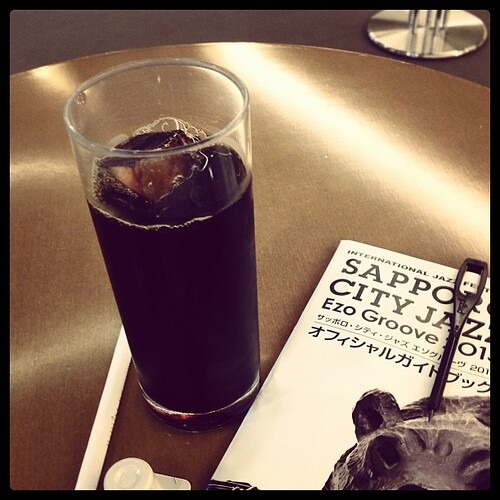ギターエフェクターのZOOM G5を購入後、ギターシールドも何本か購入した。
今持ってるシールドは、購入してから20年以上経過した古いものしかない。
この古いシールドでは、いい音も台無しだろうと思い、新しいシールドを買うことにした。
ネットで評判を調べて、値段がそれほど高くない3本を購入。
1.CUSTOM AUDIO JAPAN Cable IL-5M

2.CANARE G05

3.VITAL AUDIO VPC-S RED

この3本のシールドの聴き比べをしてみた。
予想:大して違いはないだろう
<<テスト環境>>
ギター YAMAHA Pacifica 912J

をZoom G5に繋げて、ヘッドフォン(SONY MDR-CD780)で試聴。

エフェクトは、全く使わず、スルーの状態。
以下が3本のシールドを聴き比べた感想
1.CUSTOM AUDIO JAPAN Cable IL-5M
・これが普通と感じる音
・高音がちょっと控え目で、音色がマイルド
2.CANARE G05
・高音が若干シャリシャリする
・高音から低音までしっかり聞こえる
3.VITAL AUDIO VPC-S RED
・全体的に音が大きくなったように聞こえる
・力強い音
結果
それぞれ差し替えて、聴き比べると違いはある。
予想とは違った。
しかしブラインドで聴いたら当てる自信はない。
その差は、小さいと思う。
私なりの結論:エフェクターを通してしまえばどのケーブルも一緒
コンプやコーラスなどのエフェクターを通してしまえば、どのケーブルも一緒。
違いはわからない。
———————————–
音色の差違が小さいならば、丈夫でやわらかく、取り回しが容易なケーブルが良いと思う。
CAJとCANAREが取り回しが容易。VPC-Sはちょっと堅い。
この3本の中では、CANAREが一番安い。
そうなると、CANARE という選択。
CANAREの3mも買おう。